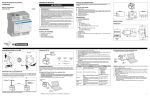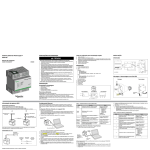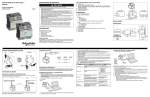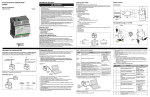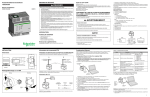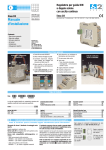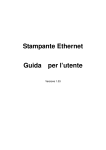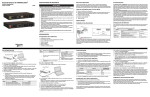Download ATTENZIONE - Schneider Electric
Transcript
63230-319-212A1IT.fm Page 1 Friday, August 28, 2009 4:34 PM NORME DI SICUREZZA POWERLOGIC™ Passerella Ethernet EGX300 Manuale di installazione 63230-319-212A1 ATTENZIONE RISCHIO DI ELETTROCUZIONE, DI ESPLOSIONE O DI ARCO ELETTRICO • L’installazione di questo apparecchio deve essere effettuata esclusivamente da personale qualificato, che abbia letto tutte le istruzioni relative all’installazione. • Non lavorare MAI da soli. • Prima di effettuare controlli o ispezioni visive, prove o interventi di manutenzione sull’apparecchio, scollegare tutte le alimentazioni di corrente e tensione. Partire dal principio che tutti i circuiti sono sotto tensione fino al momento in cui non vengono scollegati completamente, sottoposti a prove ed etichettati. Prestare particolare attenzione alla progettazione del circuito di alimentazione. Tenere conto di tutte le sorgenti di alimentazione e in particolar modo della possibilità di retroalimentazione. • Dotarsi di un equipaggiamento di protezione personale adatto (PPE) e rispettare le attuali norme in materia di sicurezza elettrica. Ad esempio negli USA vedere NFPA 70E. • Scollegare tutte le alimentazioni dell’apparecchio in cui verrà installata la passerella EGX prima di procedere alla sua installazione e al suo collegamento. • Utilizzare sempre un dispositivo adatto di rilevamento tensione per verificare che l’alimentazione sia interrotta. • Prestare attenzione ad eventuali pericoli, indossare un equipaggiamento di protezione ed ispezionare con cura l’area di lavoro verificando che non siano stati lasciati utensili od oggetti all’interno dell’apparecchio. • Il corretto funzionamento di questo apparecchio dipende da una manipolazione, un’installazione ed un utilizzo corretti. Il mancato rispetto delle informazioni di base sull’installazione può provocare ferite oltre che danni all’apparecchiatura elettrica o a qualsiasi altro bene materiale. 02/2009 Lista di controllo Avvio Rapido INSTALLAZIONE ❏ ❏ ❏ Dimensioni ❏ ❏ ❏ Montare l’unità. Stabilire il metodo di alimentazione ed effettuare i collegamenti. Configurare le impostazioni del protocollo Ethernet con un web browser (utilizzando un cavo incrociato Ethernet o crossover) o con HyperTerminal (utilizzando un cavo modem, incluso nel kit di configurazione TCSEAK0100 [venduto a parte]). Configurare le porte seriali. Collegare le porte seriali. Configurare la lista apparecchi. 65.8 2.59 72 2.83 DESCRIZIONE 57.9 2.28 80.8 3.18 90.7 3.57 35 1.38 1. Alimentazione 24 Vdc 2. Collegamento 10/100BaseTx (802.3af) 3. LED: Ethernet: • LK: Connessione attiva • TX: Trasmissione dati • RX: Ricezione dati • 100: Velocità di connessione. 100 Mb = ON, 10 Mb = OFF 45.2 1.78 49.5 1.95 Millimetri Inch Seriale: • RS485: modo RS485 = ON, modo RS232 = OFF • TX: Trasmissione dati • RX: Ricezione dati 2.5 0.10 68.3 2.69 Montaggio e rimozione guida DIN Montaggio Rimozione Stato Alimentazione Il mancato rispetto delle istruzioni può provocare ferite gravi o la morte. INTRODUZIONE Contenuto dell’imballo • • • • • 4. 5. 6. 7. 8. Passerella EGX e connettori Scheda di registrazione Manuale di installazione CD-ROM Libreria Tecnica Modulo di contatto servizio assistenza Guida DIN (TS-35) Risorse aggiuntive ALTO Documentazione: Andate sul sito www.powerlogic.com e selezionate il Paese. Accedete a tutta la documentazione EGX. FRONTE 1 NOTA: Se non avete ancora un nome utente e una password seguite le istruzioni fornite sul sito web. 3 2 Firmware: Andate sul sito www.powerlogic.com e selezionate il Paese. Accedete a tutta la documentazione EGX scaricabile. Alimentare l’EGX Configurazione Ethernet Alimentazione via Ethernet (PoE [IEEE 802.3af]) Prima di procedere alla configurazione della passerella EGX fatevi assegnare dall’Amministratore di rete un unico indirizzo IP statico, la maschera di sottorete (subnet mask) e l’indirizzo gateway predefinito. Per configurare l’EGX utilizzare un Web browser o HyperTerminal servendovi delle informazioni ottenute dal vostro amministratore di rete. LK RS485 TX TX RX RX 100 NOTA: Se non avete ancora un nome utente e una password seguite le istruzioni fornite sul sito web. Per maggiori dettagli consultare il manuale utente. La passerella EGX supporta la tecnologia PoE (IEEE 802.3af) di alimentazione via Ethernet. Utilizzare una delle due configurazioni A o B qui di seguito illustrate: 1 Aggancio/sgancio guida DIN Pulsante Reset (premere per riavviare l’EGX senza perdita dati) Collegamento RS485 Dip switch Collegamento RS232 Click B Interruttore Ethernet con porte PoE Interruttore Ethernet Iniettore di potenza Midspan per alim. PoE (cod. prod. TCSEAV0100) 10/100BaseTx 1. Disconnettere il vostro computer dalla rete. NOTA: Dopo averlo disconnesso dalla rete il vostro computer dovrebbe utilizzare in automatico l’indirizzo IP predefinito 169.254.###.### (### = da 0 a 255) e la maschera di sottorete predefinita 255.255.0.0. Se l’indirizzo IP non viene configurato in automatico rivolgetevi al vostro amministratore di rete perchè vi assegni un indirizzo IP statico. 2. Collegare l’EGX al computer con un cavo Ethernet crossover. Porta 10/100Base Tx (802.3af) 5 Opzione Formato del frame Alimentazione 24Vdc Alimentazione +24 Vdc ± 10% Connettore EGX (7) + (6) – Fusibile Aliment. 24 Vdc + – NOTA: Per le opzioni di alimentazione vedere “Powering the EGX”. 3. Avviare Internet Explorer (versione 6.0 o successiva). 4. Nella casella Indirizzo digitare 169.254.0.10, quindi premere Enter. 5. Digitare Administrator come user name e Gateway come password, quindi cliccare OK. I nomi utente e le password sono sensibili al maiuscolo/minuscolo. 6. Cliccare su Configurazione. 7. Se la pagina “Ethernet & TCP/IP” non è aperta cliccare su Ethernet & TCP/IP nel menu sul lato sinistro della pagina. 8. Selezionare il formato del frame Ethernet e il tipo di dispositivo (vedere Tabella 1 per una descrizione dettagliata di ogni opzione). 9. Inserire il vostro indirizzo IP, la maschera di sottorete e l’indirizzo gateway predefinito assegnato al vostro EGX dall’Amministratore di rete (vedere Tabella 1 per una descrizione dettagliata di ogni opzione), quindi cliccare su Applica. 10. Riconnettere il vostro computer alla rete. Se al punto 1 avete assegnato un indirizzo IP statico al vostro computer dovrete ripristinare le configurazioni originali del computer prima di riconnettervi alla rete. 7 8 Descrizione Tipo di Dispositivo Parametro Per selezionare il formato dei dati trasmessi via connessione Ethernet II, 802.3 SNAP Ethernet. Predefinito: Ethernet II Per definire il tipo di dispositivo di collegamento Ethernet. • • • • • 10T/100Tx Auto 10BaseT-HD 10BaseT-FD 100BaseTX-HD 100BaseTX-FD Predefinito: 10T/100Tx Auto Da utilizzare insieme al vostro Amministratore di rete per l’assegnazione automatica dell’indirizzo IP, della maschera di sottorete e del gateway predefinito con BooTP Attiva/Disattiva Predefinito: Disattiva NOTA: L’Amministratore deve assegnare staticamente la configurazione IP dell’EGX sul server BooTP per un corretto funzionamento del sistema. Per inserire l’indirizzo IP statico dell’EGX. Alla porta Ethernet del computer 6 Tabella 1: Parametri di configurazione EGX Ethernet e TCP/IP Indirizzo IP NOTA: Utilizzare un iniettore di potenza PoE totalmente conforme alla norma IEEE 802.3af per dispositivi midspan attivi quali il TCSEAV0100 di Schneider Electric. 1 4 Assegnaz. automatica indirizzo IP cavo Ethernet crossover 2 / Configurazione Ethernet con un Web Browser A 2 Sblocco BASSO Per inserire la maschera di sottorete. Gateway di default Per inserire l’indirizzo IP del gateway (router) da utilizzare per comunicazioni WAN su reti di grandi dimensioni. Tabella 2: Opzioni utility configurazione EGX Configurazione Opzione Opzione statica BooTP Descrizione 1 1 2 2 Per selezionare il formato dei dati trasmessi via Ethernet. Ethernet II, 802.3 SNAP 3 3 Per selezionare il modo di acquisizione indirizzo IP. Static, BooTP Per inserire l’indirizzo IP statico dell’EGX. da 0.0.0.0 a 255.255.255.255 Predefinito: 169.254.0.10 da 0.0.0.0 a 255.255.255.255 Predefinito: 255.255.0.0 da 0.0.0.0 a 255.255.255.255 Predefinito: 0.0.0.0 4 — NOTA: Se inserite un indirizzo IP già in uso vi verrà chiesto di scegliere un indirizzo IP diverso. 5 — Per inserire la maschera di sottorete. Configurazione Ethernet con HyperTerminal 1. Collegare un cavo modem (vedere sotto). Adattatore RJ45-DB9 Porta seriale RS232 (Vedi tabella 3 per i contatti) 6 — Predefinito: Inglese Predefinito: Ethernet II Predefinito: Static da 0.0.0.0 a 255.255.255.255 Predefinito: 255.255.0.0 Per inserire l’indirizzo IP del gateway (router) di default utilizzato per comunicazioni WAN su da 0.0.0.0 a 255.255.255.255 reti di grandi dimensioni. Predefinito: 0.0.0.0 • • • • • 10T/100Tx Auto 10BaseT-HD 10BaseT-FD 100BaseTx-HD 100BaseTx-FD • Predefinito: 10T/100Tx Auto 7 4 Per definire la connessione Ethernet. 8 5 Ripristina i parametri di configurazione originali. — 6 Salva i parametri configurati e permette di uscire dall’utility di configurazione. — Cavo Ethernet crossover NOTA: L’adattatore RJ45-DB9 e il cavo Ethernet crossover sono forniti con il kit di configurazione TCSEAK0100 (venduto a parte). Configurazione Inglese, Francese, Spagnolo, Tedesco Per selezionare la lingua per la sessione HyperTerminal corrente. da 0.0.0.0 a 255.255.255.255 NOTA: Se inserite un indirizzo IP già in uso vi verrà chiesto di Predefinito: 169.254.0.10 scegliere un indirizzo IP diverso. Maschera Sottorete 2. Cliccare Start > Esegui, quindi digitare hypertrm. 3. Nella casella Name inserire una definizione della nuova connessione (ad esempio EGX config), quindi premere OK. 4. Nella lista pop-up Connect using selezionare la porta COM del computer che utilizzerete, quindi premere OK. 5. Impostare le proprietà COM come segue: Bits per secondo = 19200, Bit Dati = 8, Parità = Nessuna, Bit Stop = 1, e Controllo Flow = Nessuno. 6. Premere OK. 7. Avviare l’utility di configurazione EGX Configurazione: a. Premere il pulsante Reset dell’EGX. b. Quando il LED verde Power/Status lampeggia rapidamente premere Enter sulla tastiera del computer per accedere all’utility di configurazione. Vedere la Tabella 2 per una descrizione dettagliata delle opzioni di configurazione. NOTA: Il LED Power/Status smette di lampeggiare dopo 5 secondi se non viene rilevato alcun accesso. 9 1 63230-319-212A1IT.fm Page 2 Friday, August 28, 2009 4:34 PM Configurazione degli slave Rilevamento dispositivi 1. 2. 3. 4. L’EGX ha una funzione che permette di rilevare i dispositivi Modbus collegati sulla porta COM. Avviare Internet Explorer. Nella casella Indirizzo inserire l’indirizzo IP assegnato al vostro EGX, quindi premere Enter. Digitare Administrator come user Name e Gateway come password, quindi cliccare su OK. Cliccare Porta seriale o Connessione dei dispositivi remoti e procedere alle operazioni successive. Porta seriale Impost. di default Interfaccia fisica RS485 4-fili, RS485 2-fili, RS232 RS485 2-fili Modo di trasmissione Automatico➀, Modbus ASCII Automatico ➁ ➁ Baud Rate 2400, 4800, 9600, 19200, 38400, 56000 , 57600 19200 Parità Nessuno, Pari, Dispari Pari Blu Apparecchi 4-fili Bianco Sch. Fino a 32 devices. Due (2) termin. MCT2W o due (2) resistenze 120 Ω Belden 8723 o 9842 POWERLOGIC (SY/MAX) e Jbus sullo stesso collegamento e contemporaneamente. 3. Cliccare su Applica per salvare le modifiche. Connessione Apparecchi a distanza Verde Bianco Rosso Nero Sch. EGX Slave 1 Slave 2 Slave 3 (1) Tx+ (TXD1) (2) Tx- (TXD0) (3) Rx+ (RXD1) (4) Rx- (RXD0) (5) Rx+ RxTx+ Tx- Rx+ RxTx+ Tx- Rx+ RxTx+ Tx- Terminaz. EGX Slave 1 Slave 2 Slave 3 (3) Rx+ (D1) (4) Rx- (D0) (5) L+ L- L+ L- L+ L- 2 3 4 Terminaz. 5 4-fili 6 Le configurazioni Dip switch illustrate sono consigliate per coll. daisy chain 4-fili e 2fili. Le configurazioni dip switch 2 fili sono quelle di default. 2-fili (Predefinito) Porta seriale RS232 La porta seriale RS232 è utilizzata per configurare i parametri di rete dell’EGX , ma può servire anche per la comunicazione su Modbus. La porta RS232 dell’EGX è collegata come dispositivo DTE ed utilizza un connettore RJ45 standard. Distanze max collegamento daisy chain NOTA: Nel kit di configurazione TCSEAK0100 (venduto a parte è incluso un adattatore RJ45 - DB9 da utilizzare con cavo Ethernet crossover. Baud Rate Distanza max. per 1–16 apparecchi Distanza max. per 17–32 apparecchi 1200 10.000 ft (3.048 m) 10.000 ft (3.048 m) 2400 10.000 ft (3.048 m) 5.000 ft (1.524 m) 4800 10.000 ft (3.048 m) 5.000 ft (1.524 m) N° Pin 9600 10.000 ft (3.048 m) 4.000 ft (1.219 m) Pin 1 Unità dati pronta 19200 5.000 ft (1.524 m) 2.500 ft (762 m) Pin 2 Segnale di linea ricevuto 38400 5.000 ft (1.524 m) 1.500 ft (457 m) Pin 3 Terminale dati pronto Pin 4 Segnale di terra Pin 5 Dati ricevuti Pin 6 Dati trasmessi Pin 7 Via libera per trasmettere Pin 8 Richiesta di trasmettere NOTA: Tabella da utilizzare solo come guida di riferimento. Per configurare la lista degli apparecchi slave dell’EGX: 1. Cliccare su Lista dei dispositivi. 2. Selezionare il numero di dispositivi visualizzabili (da 1 a 64). Il numero di dispositivi di default è 8. 3. Se alla porta COM dell’EGX sono collegati solo apparecchi slave seriali locali entrare in Identificazione locale, Nome del dispositivo e selezionare il tipo di dispositivo adatto per ogni slave collegato a margherita. Se occorre inserire nella lista anche eventuali apparecchi Modbus TCP/IP collegati a distanza selezionare la connessione remota, entrare in Identificazione locale, Identificazione remota, Nome del dispositivo e inserire il nome corretto del dispositivo che si desidera collegare a distanza. NOTA: Perchè l’indirizzo IP dei dispositivi collegati a distanza venga visualizzato nella lista Connection (Connessione) è necessario aggiungerlo alla lista in Configurazione > Connessione dei dispositvi remoti. + Tx Rx Rx- Rx+ – 1 NOTA: Per la protezione contro i sovraccarichi si consiglia di collegare la schermatura dei cavi direttamente ad una terra esterna in un unico punto. ➁ Solo RS232/Modbus ASCII. Lista degli apparecchi DOWN/OFF Connessione RS485 ➀ Il modo di trasmissione Automatico permette di comunicare con apparecchi slave Modbus RTU, 1. Cliccare su Connessione dei dispositvi remoti. 2. Se occorre inserire gli apparecchi a distanza nella configurazione EGX aggiungere alla lista i relativi indirizzi Modbus TCP/IP. 3. Cliccare su Applica per salvare le modifiche. UP/ON Jumper (2-fili) Opzioni Conf. Dip Switch Termin. MCT2W o resist. 120 Ω Belden 9841 Bias Parametro Fino a 32 1. Cliccare su Lista dei dispositivi. 2. Cliccare su Ricerca nella parte inferiore della videata. 3. Inserire la gamma di indirizzi Modbus slave sulla quale effettuare la ricerca. 4. Cliccare su Lanciare la ricerca. NOTA: Questa funzione può essere utilizzata esclusivamente come strumento di diagnostica per verificare, una volta configurati tutti i dispositivi, la corretta configurazione dei dispositivi locali o collegati a distanza. Termination 1. Cliccare su Porta seriale (Porta seriale). 2. Selezionare l’interfaccia fisica, il modo di trasmissione, baud rate e parità della porta seriale COM. NOTA: Le impostazioni di baud rate, parità e modo di collegamento devono essere le stesse per tutti i dispositivi collegati. Se utilizzate il collegamento RS485 impostate il modo in funzione dell’utilizzo di una connessione a 2 o 4 fili. Terminazioni e polarizzazione RS485 Apparecchi 2-fili NOTA: Il codice colore indicato si riferisce al cavo Belden 8723. Il codice colore per cavi Belden 9842 è Blu/Bianco (Tx+), Bianco/Blu (Tx-), Arancione/Bianco (Rx+) e Bianco/Arancione (Rx-). Tabella 3: Assegnazione Pin RS232 (EIA/TIA-561 per RJ45) Descrizione 4. Cliccare su Applica. NOTA: Non utilizzare gli indirizzi 1 o 16 in caso di concatenamento a margherita misto (ad esempio con apparecchi che utilizzano il protocollo POWERLOGIC ed altri che utilizzano Modbus/Jbus ). CARATTERISTICHE GENERALI MANUTENZIONE E RIPARAZIONE Ingresso alimentazione Manutenzione Alim Ethernet (Power-over-Ethernet) Classe 3 Tensione di alimentazione 24 Vdc (±10%) con alim.Classe 2 Riparazione Carico max 4W Isolamento 1.5 kV L’EGX non richiede manutenzione né contiene alcun elemento riparabile direttamente dall’utente. Se si rivelasse necessaria una riparazione dell’EGX contattare il vostro agente commerciale di zona facendo riferimento alla scheda contenente le coordinate del servizio di supporto tecnico fornita nell’imballo del prodotto nella quale sono elencati i numeri di telefono dei centri di assistenza di ogni Paese. Non aprire in alcun caso l’EGX perchè questo renderebbe nulla la garanzia. Temperatura di funzionamento da –25˚C a +70˚C Diagnostica Temperatura di immagazzinaggio da –40˚C a +85˚C Umidità relativa dal 5 al 95% senza condensa a +55˚C Tasso di inquinamento Classe 2 Condizioni ambientali di funzionamento Caratteristiche fisiche Peso 6 oz. / 170 g Dimensioni Altezza (3.18 in. / 80.8 mm), Larghezza (2.83 in. / 72 mm), Profondità (2.59 in. / 65.8 mm) Grado di protezione IP30 Conformità alle norme/regolamentazioni EMC La pagina Diagnostica dell’EGX mostra tutti i dati e le informazioni utili in caso di problemi di comunicazione. Questa pagina contiene inoltre tutte le informazioni riguardanti la vostra passerella EGX, compresi il numero di serie, la data di produzione e l’indirizzo fisico o indirizzo MAC (media access control). La pressione del tasto Reset all’interno di questa pagina resetta le letture di tutti i contatori. NOTA: Questa pagina mostra tutte le letture registrate dall’ultima accensione del vostro EGX. In caso di interruzione dell’alimentazione dell’EGX tutti i valori vengono perduti e azzerati. LED DI STATO ATTENZIONE RISCHIO DI ELETTROCUZIONE, ESPLOSIONE O ARCO ELETTRICO • Le operazioni di installazione e di manutenzione di questo apparecchio devono essere effettuate solo da personale qualificato. • Il personale qualificato che realizza la diagnostica o effettua una riparazione mantenendo i conduttori elettrici sotto tensione, deve conformarsi alle norme relative agli obblighi di sicurezza elettrica sui luoghi di lavoro. Ad esempio negli USA la norma NFPA 70E. Il mancato rispetto di queste istruzioni può provocare la morte o ferite gravi. Problema Causa probabile Descrizione LED di STATO 1 breve lampegg. ogni 2 secondi EGX in funzione 4 lampeggiamenti Copia indirizzo IP rilevato in rete Emissioni (condotte e irradiate) EN 55022 / EN 55011 / FCC Classe A 5 lampeggiamenti Acquisizione indirizzo IP protocollo BooTP Immunità: ESD Scariche elettrostatiche Emissioni RF irradiate Transitori elettrici veloci Sovraccarichi Emissioni RF condotte Campi elettromagnetici EN 61000-6-2 EN 61000-4-2 EN 61000-4-3 EN 61000-4-4 EN 61000-4-5 EN 61000-4-6 EN 61000-4-8 6 lampeggiamenti Utilizzo indirizzo IP di default (169.254.0.10) Lampeggiamenti rapidi all'alimentazione Attesa pressione tasto Enter per configurazione Hyperterminal LED connessione Ethernet spento. L’EGX non è collegato in modo corretto. Il LED Power/ Status ripete la serie di 4 lampeggiamenti L’indirizzo IP assegnato all’EGX è utilizzato da un altro apparecchio in rete. IEC 60950 USA UL 508 / UL 60950 Canada cUL (conforme a CSA C22.2, #60950) Europea EN 60950 Australia / Nuova Zelanda AS/NZS 60950 Conformità ad altre norme/regolamentazioni Europa Accertarsi che sia stato utilizzato il cavo adatto e che sia stato collegato correttamente. Accertarsi che sia stato selezionato il tipo di collegamento corretto nel menu di configurazione della comunicazione EGX. Assegnare un nuovo indirizzo IP all’EGX o all’apparecchio che crea il conflitto. NOTA: Quando viene rilevato un conflitto di indirizzo IP l’EGX resetta l’indirizzo IP configurato ripristinando l’indirizzo IP predefinito. Quando l’EGX rileva che il conflitto è stato risolto torna ad utilizzare nuovamente l’indirizzo IP configurato. Verificare che tutti i parametri IP siano corretti. Conformità alle norme/regolamentazioni di sicurezza Internazionali (CB Scheme) Soluzione possibile Alimentazione Alimentare l’apparecchio o controllare la sorgente di LED Power/Status non presente o instabile. alimentazione. spento. LED bruciato. Controllare se gli altri LED funzionano correttamente. Impossibile accedere all’EGX. Configurazione di rete non corretta. Verificare che l’EGX riceva le richieste (inviare messaggi all’EGX digitando “ping” e l’indirizzo IP dell’EGX nel prompt DOS. (Es. ping 169.254.0.10). Verificare che tutte le impostazioni delle opzioni di connessione dei browser internet siano corrette. Password Amministratore dimenticata Rivolgetevi al vostro agente commerciale di zona per assistenza tecnica. CE Transparent Ready C15 PowerLogic è un marchio registrato di Schneider Electric negli USA, in Francia e negli altri paesi. Australia C-Tick Questo prodotto deve essere installato, collegato ed utilizzato in conformità con le principali normative e regolamentazioni vigenti in ragione dell’evoluzione delle Norme e dei materiali, le informazioni riportate nel presente manuale potranno ritenersi impegnative solo dopo conferma da parte di Schneider Electric. © 2009 Schneider Electric. All Rights Reserved. 2